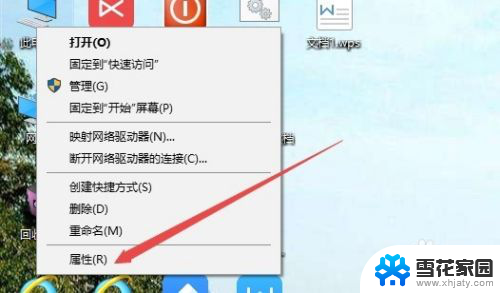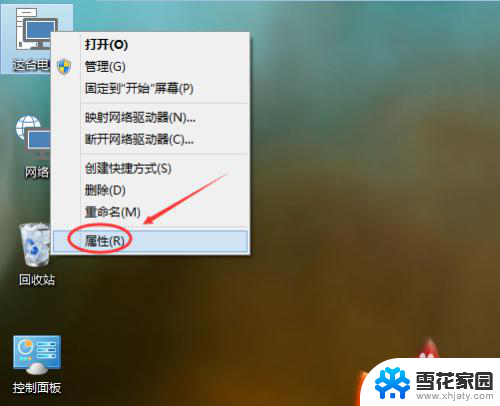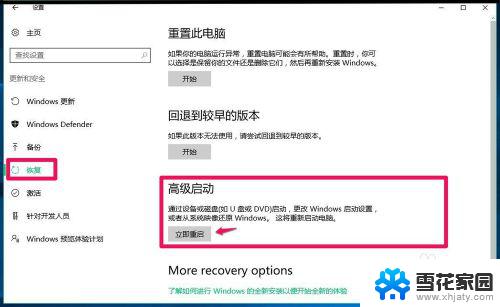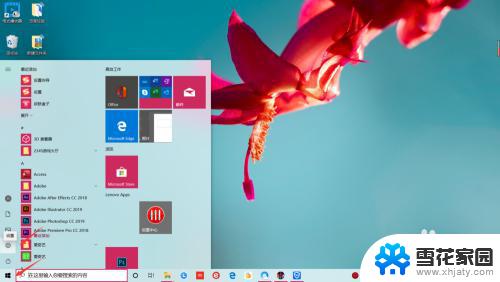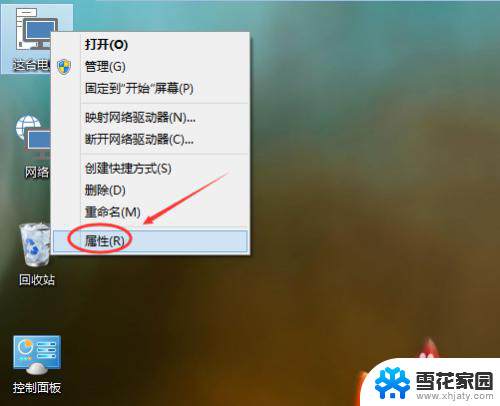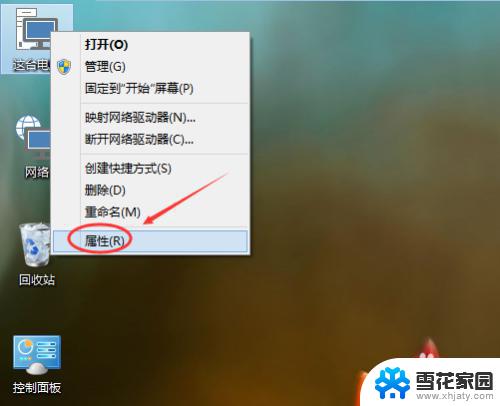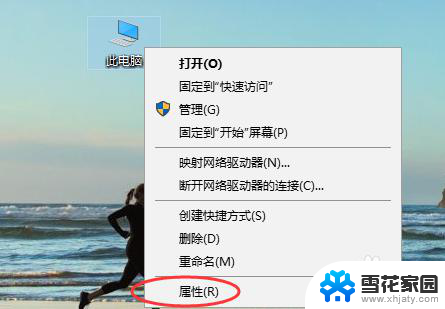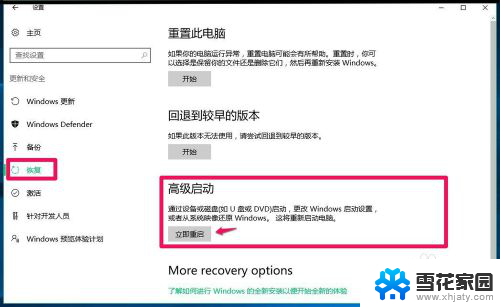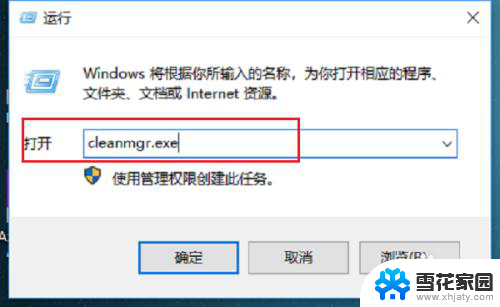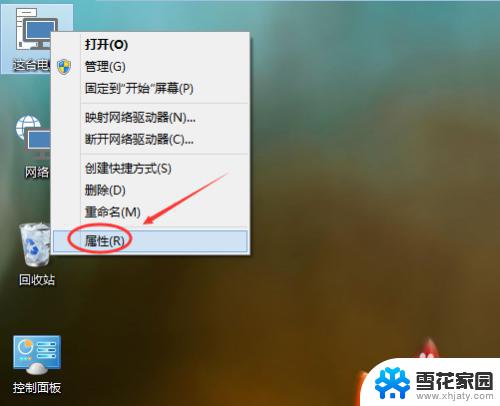win10删除系统还原点 如何清除Win10系统还原文件
更新时间:2024-02-15 09:06:06作者:yang
Win10系统还原点是一种非常重要的功能,它可以在系统出现问题时帮助我们恢复到之前的稳定状态,有时我们可能需要删除这些还原点以释放磁盘空间或解决其他问题。如何清除Win10系统还原文件呢?在本文中我们将介绍一些简单的方法来帮助你删除Win10系统还原点,以便更好地管理你的系统和磁盘空间。无论是为了节省空间还是提高系统的性能,这些方法都能帮助你轻松地清除Win10系统还原文件。
具体方法:
1.在Windows10桌面上右键点击“此电脑”图标,在弹出的菜单中点击“属性”菜单项。
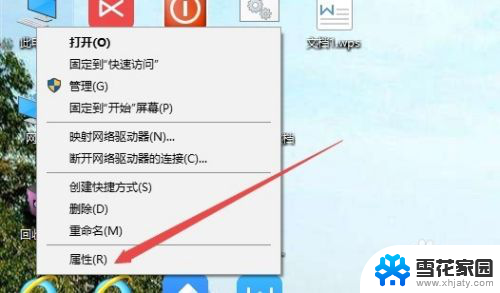
2.在打开的系统窗口中,点击左侧边栏的“系统保护”菜单项。
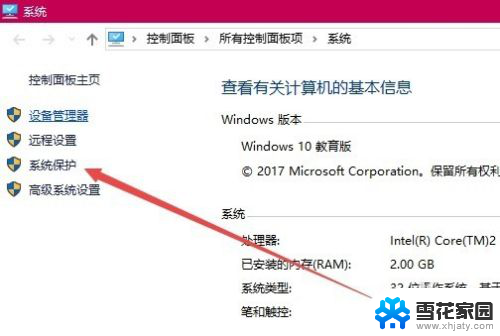
3.在打开的系统属性窗口中,选择要删除还原点的系统盘。如C盘,然后点击“配置”按钮。
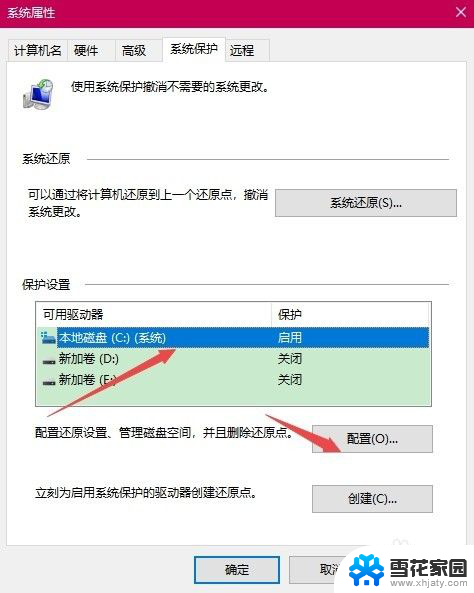
4.这时会打开“系统保护本地硬盘”的窗口,点击右下角的“删除”按钮即可。
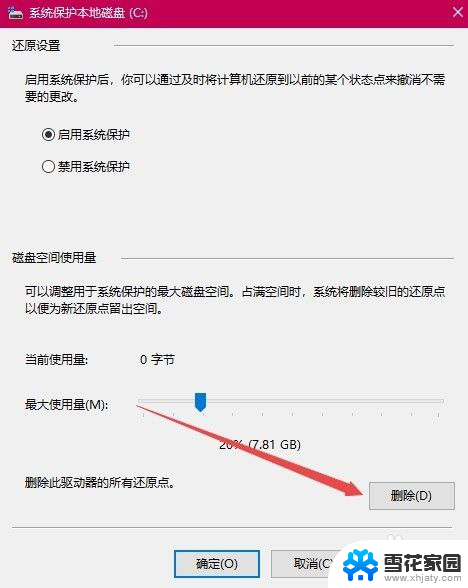
5.这时就会弹出一个“删除系统还原点”的确认窗口,点击“继续”按钮即可。
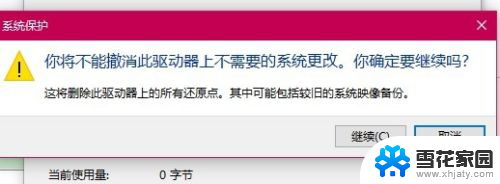
6.这时就会弹出已成功删除 这些还原点的提示窗口了,点击关闭按钮后就可以了。
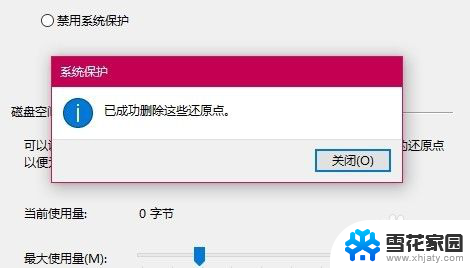
以上就是如何删除win10系统还原点的全部内容,如果有需要的用户可以按照以上步骤进行操作,希望对大家有所帮助。